Nøkkelen til å opprette postkort er å velge riktig mal. Hvis du skal skrive ut postkortene på en bestemt produsents kartong, for eksempel Avery 3263 med mål på 5,5 x 4,25 tommer, er det lurt å finne Avery-malen eller en mal med nøyaktig disse dimensjonene.
Finne og bruke mal for en bestemt produsent
-
Start Publisher, og klikk Innebygd.
-
Rull nedover og velg Postkort i listen over publikasjonstyper.
-
Bla ned til bunnen av postkortmalene for å finne den bestemte produsenten du skal bruke, og finn deretter den bestemte kortpapiret.
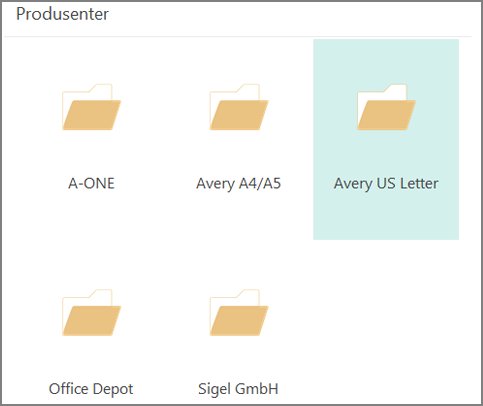
-
Finn kartongpapiret, og velg den.
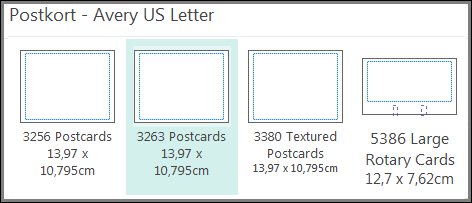
-
Malbeskrivelsen, på høyre side, vil fortelle deg hvordan malen vil skrives ut på et papir på 8,5 x 11 tommer.
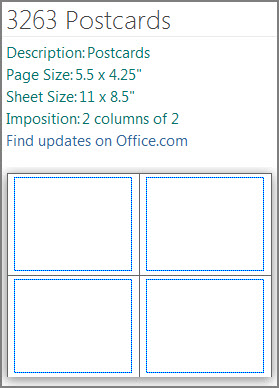
-
I Tilpass-delen kan du endre farge- og skriftutvalg og firmainformasjon.
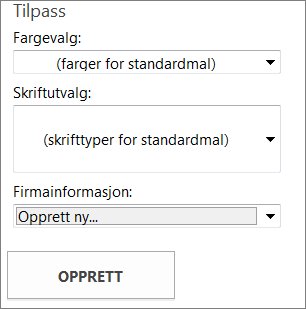
-
Klikk Opprett og legg deretter til bilder og tekst du vil bruke.
Hvis du lager tosiderte postkort, plasserer du ting foran postkortet på den ene siden av malen og plasserer ting på baksiden av postkortet på den andre siden av malen. Deretter skriver du dem ut dobbeltsidig.
Hvis du lager enkeltsidig postkort, kan du bare skrive dem ut.
Bruke andre maler
Hvis du vil bruke en annen mal enn en produsent, må du være sikker på at postkortene får plass på papirpapirpapiret. En mal på 5,5 x 8,5 tommer får plass til to postkort på et papirark på 8,5 x 11 tommer, og en mal på 4,25 x 5 tommer får plass til fire postkort på et ark som er på 8,5 x 11 tommer.
-
Start Publisher og skriv inn postkort i boksen Søk etter maler på nettet, eller klikk Innebygd og rull for å velge Postkort.
-
Velg malen som passer best til dine behov.
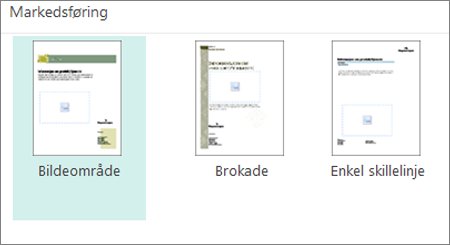
-
Hvis du velger en av de innebygde malene, kan du endre farge- og skriftutvalg og bedriftsinformasjon. Hvis du skriver ut tosidig, kan du også tilpasse hva du vil plassere på side to av postkortet.
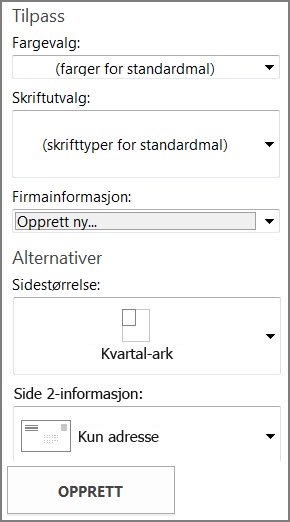
-
Klikk Opprett og legg deretter til eventuelle bilder og tekst du vil bruke.










